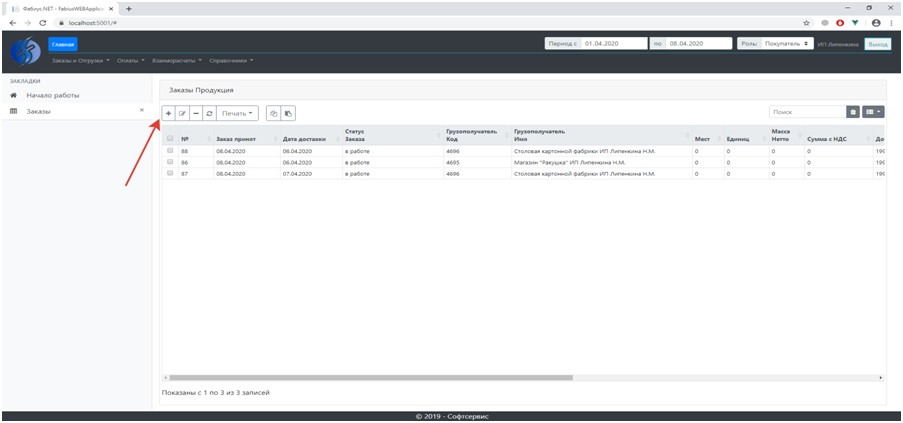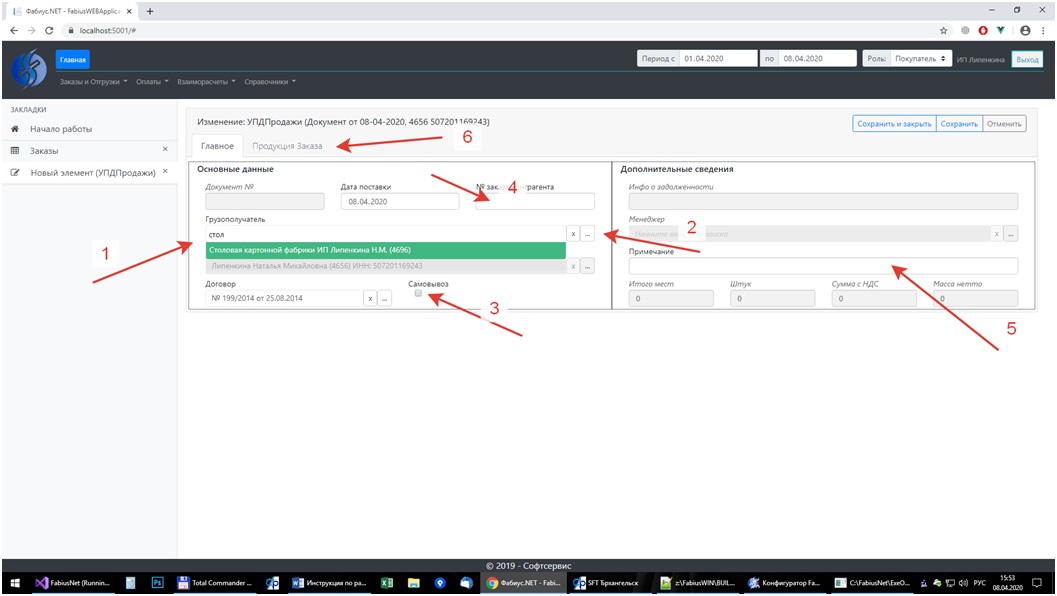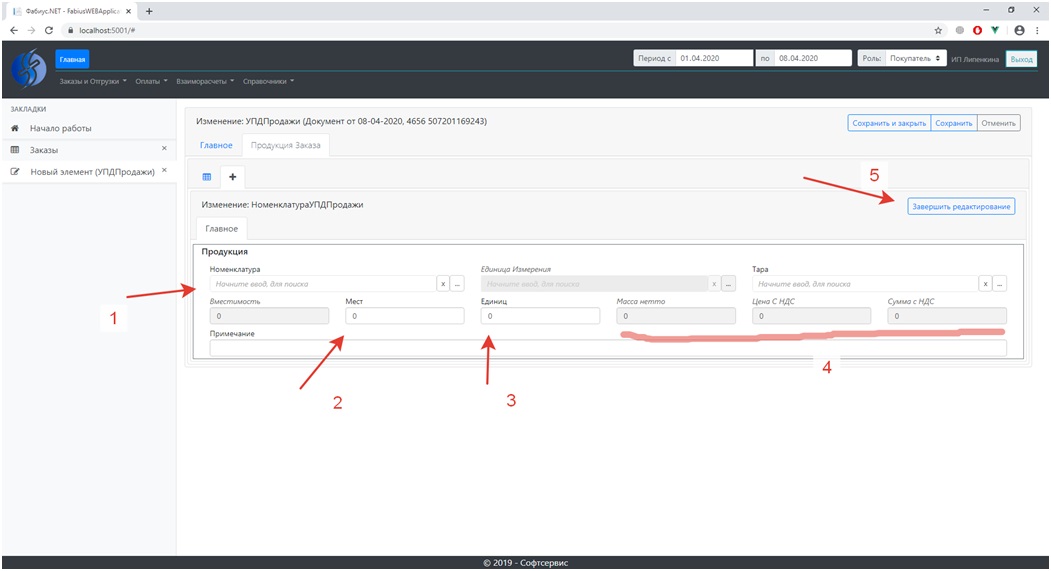Ввод заказа вручную
1. В пункте «Заказы и отгрузки» выбираем «Заказы» – откроется таблица ваших заказов за выбранный вами рабочий период.
Чтобы добавить новый заказ, нажимаем «+», также можно удалить заказ, или отредактировать соседним кнопками. Перейти к редактированию также можно двойным кликом по строчке в таблице. Примечание: Удалить или отредактировать заказ, можно только если статус его «в работе», т.е. он еще не отгружен.
2. После нажатия кнопки добавить, откроется карточка заполнения нового заказа. В этой карточке надо заполнить необходимые параметры заказа.
Прежде всего это пункт обозначенный стрелкой «1» - грузополучатель. Если у вас как у юридического лица - один грузополучатель, то он заполнится автоматически. Если два и более - то можно его выбрать, либо начав писать прямо в соответствующее поле, система сама подскажет подходящие названия после ввода нескольких букв, либо воспользоваться кнопкой выбора из списка (стрелка «2»). Далее указываем, если надо, что вы заберете заказ самостоятельно – галочка самовывоз (стрелка «3»), № заказа в вашей системе, если надо (стрелка «4») и примечание (стрелка «5»). Если вы планируете сделать заказ не на завтра, а, например, на послезавтра – не забудьте поменять дату поставки. Далее переходим к редактированию списка продукции (стрелка «6»).
3. В списке продукции также присутствуют уже знакомые нам кнопки (добавить, удалить, редактировать). Нажимаем «добавить» и откроется карточка ввода продукции.
Здесь надо прежде всего указать номенклатуру заказа (1), также, как и в случае с грузополучателем, начав вводить буквы, входящие в название, или выбрав из списка нажав на кнопку справа от поля ввода. Далее надо указать количество мест (2), или количество штук (3). При вводе автоматически пересчитываются и единицы из мест и наоборот, в зависимости от выбранного типа тары. Масса, цена и сумма (4) рассчитаются автоматически. По окончании ввода данной продукции, нажмите «Завершить редактирование» (5) и переходите к вводу следующей позиции, опять нажав кнопку «+». Количество мест и единиц, можно редактировать напрямую в таблице продукции, не открывая карточку. После ввода всей номенклатуры нажмите кнопку «Сохранить и закрыть». Ваш заказ отобразится в списке заказов.